- Vidensbase
- Marketing
- SMS
- Filtrer SMS-beskeder, der bruger AI-indhold
Filtrer SMS-beskeder, der bruger AI-indhold
Sidst opdateret: 12 december 2025
Gælder for:
- Tilføjelsesprogram til marketing-SMS
-
Marketing Hub Professional, Enterprise
Hvis du har brugt Breeze Assistant til at hjælpe dig med at udarbejde dine SMS-beskeder, kan du filtrere, hvilke beskeder der er genereret eller samskabt med AI på SMS-hjemmesiden.
Forstå AI-filtre
Når du udarbejder en SMS-besked, kan du bruge Breeze Assistant til at generere indhold til din besked.
Der er to filtre til rådighed, som hjælper dig med at se, hvilke beskeder der er oprettet med Breeze Assistant:
- Genereret af AI: Indholdet i din besked blev fuldt ud genereret af AI uden yderligere redigeringer foretaget af en bruger på din konto.
- Medskabt af AI: Indholdet i din besked blev oprindeligt skabt af AI, men blev senere redigeret af en bruger på din konto. Dette filter omfatter:
- Beskeder, der er klonet fra en besked, hvor indholdet blev genereret med AI.
- Beskeder, hvor indholdet blev genereret og senere slettet.
Tilføj filtre til SMS-indekssiden
Du kan tilføje kolonner for beskeder, der er oprettet ved hjælp af AI, til SMS-indekssiden.
- På din HubSpot-konto skal du navigere til Marketing > SMS.
- Klik på rullemenuen Handlinger øverst til højre, og vælg Rediger kolonner.
- I dialogboksen skal du markere afkrydsningsfelterne Co-created with AI og Generated by AI.
- I sektionen Selected Columns skal du klikke og trække hver egenskab til dens endelige position.
- Klik på Anvend.
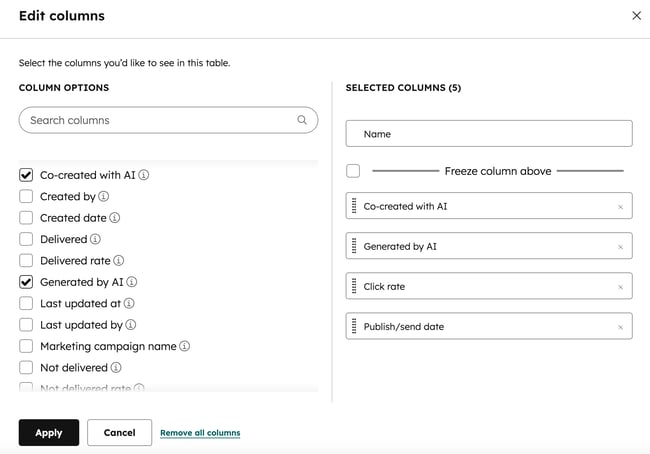
Filtrer efter meddelelser, der bruger AI-indhold
Du kan filtrere eksisterende meddelelser for at se, hvilken slags AI-indhold de indeholder, enten ved at se på AI-standardvisningen eller ved at oprette et brugerdefineret filter, der identificerer meddelelser, som er delvist genereret eller samskabt med AI.
Tilføj standard AI-visning
- På din HubSpot-konto skal du navigere til Marketing > SMS.
- Klik på Tilføj visning øverst på siden.
- I dialogboksen skal du klikke på AI i afsnittet HubSpot Provided .
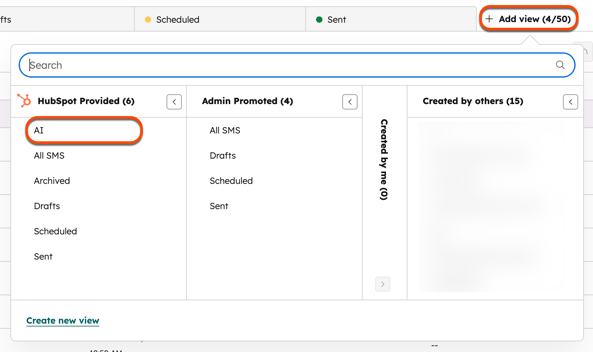
Opret et brugerdefineret AI-filter
- På din HubSpot-konto skal du navigere til Marketing > E-mail.
- Klik på Avancerede filtre øverst på siden.
- Klik på Tilføj filter i højre panel.
- Klik på AI-genereret eller samskabt i pop op-boksen.
- I højre panel skal du klikke på True i filteret AI-generated or co-created .
- Tilføj eventuelle yderligere filtre.